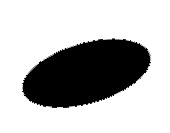Photoshop教程:爱情海平面图教程(4)
来源:作者:北极 来源:PConline.c
作者:bbs.16xx8.com
学习:7659人次
4、点刚画好的高光层前面的“眼睛”关闭本层,来到海洋层在工具箱中选魔术棒工具,点取海洋纹理的高光部分,出现虚线选中,然后打开画好的高光层,按下CTRL+SHIFT+I进行反选,按DELETE进行删除,然后执行菜单—滤镜—模糊—高斯模糊,数值1.5,进行模糊处理,然后用橡皮+加深减淡工具+模糊工具+勾勒羽化删除综合应用,将海洋的表面调整出通透的效果。如图5-3。

图5-3
五、海洋桃心的制作以及效果处理
新建立一层,选“自定义形状工具”找出桃心图,拉出合适大小,CTRL+T变形,将其的透视调整为合理化,CTRL+ENTER转化成选区,填充白色备用;鼠标点“桃心层”的同时按下CTRL 使本层浮动,然后执行菜单—选择—修改—收缩,2像素,单后按下DELETE删除桃心内部,之后执行滤镜—高斯模糊,数值1.2,在降低其不透明度为30%。这个步骤要看自己的感觉,其实大家加一些其他的效果也行。然后就是你想对他或她说的话,放在桃心的中间,将文字层删格化,用加深减淡工具把文字擦出明暗分明的样式,即可。

最终效果图
总结:本教程主要讲解了云彩和海洋的鼠绘方法,其实学习PS并不难,难的就在于想像力,如何把想象的画面转化成图案,就靠大家在以后的学习中多多练习了!希望大家的PS水平越来越好!
学习 · 提示
相关教程
关注大神微博加入>>
网友求助,请回答!




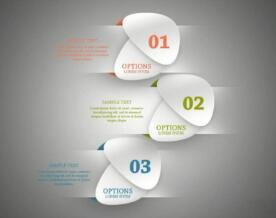
![Photoshop打造亚麻布手绢[为初学者而作]](http://pic.16xx8.com/article/UploadPic/2007/11/1/2007111743861.jpg)